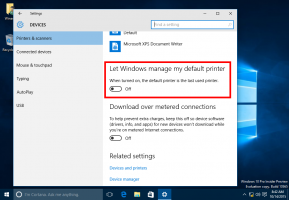Labojiet sistēmas labošanu operētājsistēmā Windows 7
Ja saskaraties ar šo problemātisko problēmu operētājsistēmā Windows 7, kur operētājsistēma netiek startēta parastajā režīmā bet sāk darboties drošajā režīmā un sūdzas par nepabeigtām remonta darbībām, šis raksts varētu palīdzēt tu. Mēģinot palaist SFC /scannow, tas ziņo, ka tiek gaidīts sistēmas remonts un tas netiek turpināts. Tālāk ir norādīts, kā atgriezt gaidošo sistēmas remontu un turpināt parasto startēšanas režīmu.
Reklāma
Lai novērstu problēmu un atbrīvotos no ziņojuma "Gaida sistēmas remontu", veiciet tālāk norādītās darbības.
Jums ir jāizmanto Windows iestatīšanas disks ar atbilstošu arhitektūru — 32 bitu vai 64 bitu atkarībā no tā, kura Windows versija ir instalēta. Lai izveidotu sāknējamu USB disku, skatiet šo rakstu: Kā izveidot sāknējamu USB zibatmiņu, lai instalētu Windows operētājsistēmā Windows 8 vai Windows 7
- Ja jums ir Windows 7 x86, izmantojiet Windows 7 x86 iestatīšanas disku.
- Ja jums ir Windows 7 x64, izmantojiet Windows 7 x64 iestatīšanas disku.
Ja nevarat palaist no DVD datu nesēja, tas ir, ja jūsu datoram nav optiskā diskdziņa, varat izveidot sāknējamu zibatmiņas disku.
- Sāknējiet no Windows instalācijas diska/USB zibatmiņas, izmantojot Windows iestatīšanu.
- Pagaidiet ekrānu "Windows Setup":

- Noklikšķiniet uz blakus, lai redzētu šādu ekrānu:

- Noklikšķiniet uz saites Labot datoru:

- Windows meklēs instalēto operētājsistēmu. Sarakstā atlasiet savu OS un nospiediet nākamo:


- Sadaļā Atkopšanas opcijas noklikšķiniet uz Komandu uzvedne:

- Komandu uzvednē ierakstiet šādu komandu
DISM /image: C:\ /cleanup-image /revertpendingactions
Ja iepriekš minētā komanda neizdodas, iespējams, būs jāaizstāj diska burts no C: uz D:. Programmu Notepad var palaist komandu uzvednē un tās izvēlnē Fails -> Atvērt failu, atrodiet atbilstošo diska burtu, kurā ir instalēta jūsu Windows OS:

Pagaidiet, līdz komanda pabeidz darbu. Kad tas ir izdarīts, restartējiet datoru. Tagad jūsu dators sāks darboties normālā režīmā. Tieši tā.